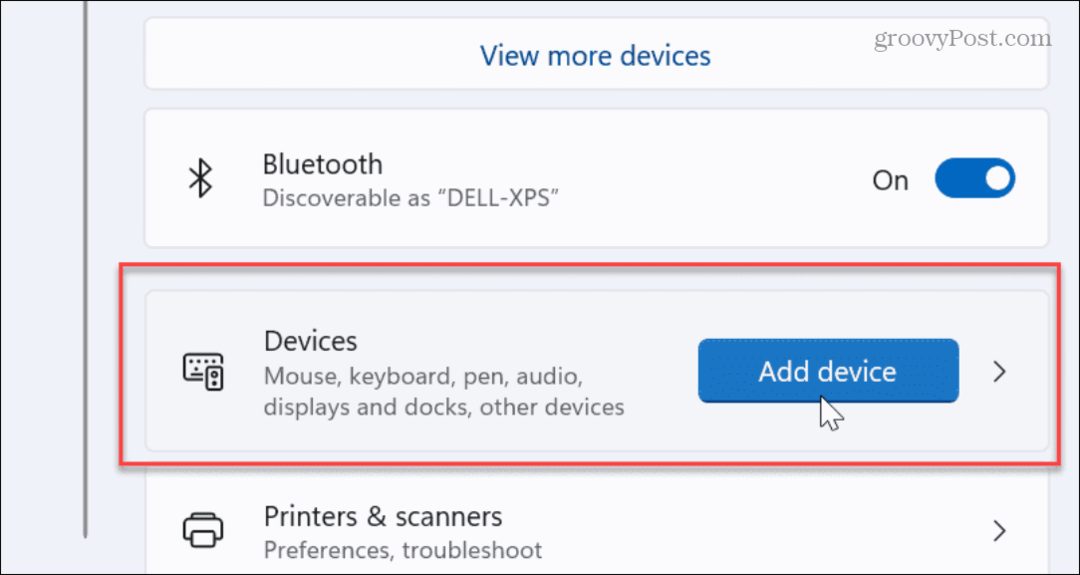كيفية مسح المساحة الحرة بأمان على جهاز الكمبيوتر الخاص بك ويندوز
خصوصية الأمان ويندوز 10 / / March 17, 2020
تاريخ آخر تحديث

هل تقوم ببيع جهاز كمبيوتر يعمل بنظام Windows أو التخلي عنه أو التخلص منه؟ تعرف على كيفية مسح محرك الأقراص الثابتة بأمان حتى لا يمكن استرداد بياناتك.
عندما تحذف ملفات من محرك الأقراص الثابتة ، هل تعلم أن الملف لا يتم حذفه مطلقًا ومن المحتمل أن يتم استرداده باستخدامه أدوات مثل Recuva? عادةً لا تكون هذه مشكلة لأننا نستخدم جهاز الكمبيوتر الخاص بنا كل يوم ، ومع ذلك ، إذا كنت تخطط لبيع أو التبرع بك الكمبيوتر ولا تريد أن تكون بياناتك القديمة قابلة للاسترداد ، اتبع الخطوات أدناه لمسح المساحة الخالية على القرص الصلب قيادة. العملية هي نفسها وستعمل على Windows 7 و 8 و Windows 10.

ماذا يحدث حقا عندما تحذف ملف؟
عند حذف ملف على جهاز الكمبيوتر ، فإن الشيء الوحيد الذي تمت إزالته هو الإشارة إليه في جدول الملفات الرئيسي. لا يزال الملف موجودًا على محرك الأقراص الثابتة الخاص بك ، ولكن لا يعرف Windows مكان الملف. هذا لأنه كما ذكرنا سابقًا ، فأنت تقوم فقط بإزالة الفهارس والروابط إلى البيانات وإخبار Windows أن لديه إذنًا بالكتابة فوق هذه المنطقة من محرك الأقراص الثابتة.
لذلك ، حتى (وربما بعد) كتابة البيانات ، يمكن استردادها باستخدام أدوات خاصة أو مجموعة المهارات المناسبة. يمكن للأدوات ، أو هاكر متمرس ، فحص القرص الصلب والبحث عن الملفات واستعادة الروابط والفهارس حتى يتمكن Windows من رؤية الملفات مرة أخرى. إذا كنت تبيع جهاز كمبيوتر ، أو حتى التخلص منه ، فيجب عليك مسح المساحة الخالية على محرك الأقراص الثابتة بجهاز الكمبيوتر الخاص بك بشكل آمن بحيث لا يمكن استرداد الملفات.
سنوضح لك اليوم كيفية استخدام أمر التشفير في سطر الأوامر للكتابة بأمان على المساحة الخالية عدة مرات للتأكد من عدم إمكانية استعادة البيانات. سنذكر أيضًا بعض أدوات الجهات الخارجية التي تفعل الشيء نفسه.
الشفرة
قبل استخدام أمر التشفير لاستبدال المساحة الخالية على محرك الأقراص الثابتة بشكل آمن ، تأكد من إنهاء كافة البرامج. وهذا يضمن مسح أكبر قدر ممكن من المساحة الخالية بأمان.
انقر على رمز Cortana أو رمز البحث على شريط المهام وابدأ في كتابة "موجه الأوامر". ثم اضغط موجه الأمر تحت أفضل مباراة.
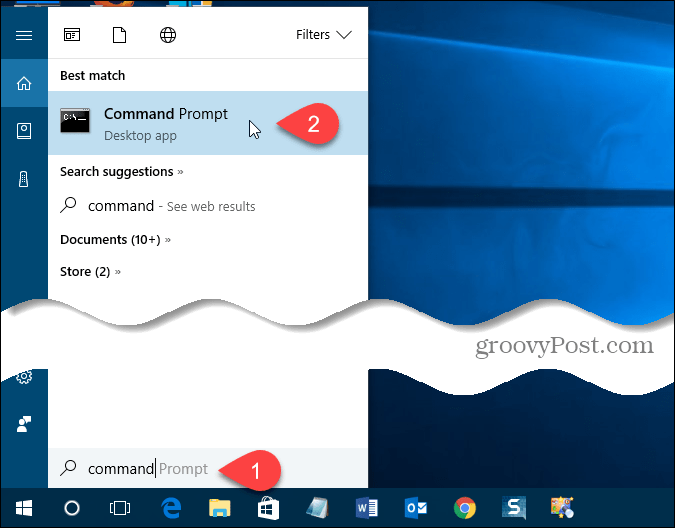
اكتب الأمر التالي في الموجه واضغط أدخل.
التشفير / ث: ج
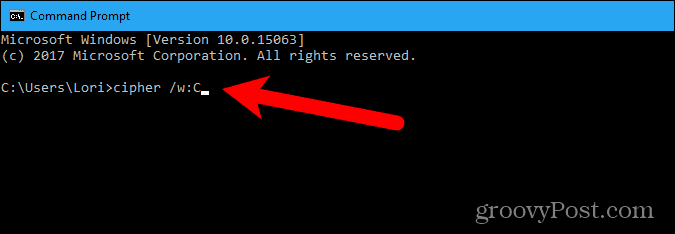
تتم الكتابة فوق البيانات غير المخصصة لأي ملفات أو مجلدات ثلاث مرات وتتم إزالتها نهائيًا. قد يستغرق ذلك وقتًا طويلاً إذا كنت تستبدل مساحة كبيرة من المساحة الحرة.
يمر التشفير من خلال الخطوات التالية لأنه يمسح المساحة الخالية على محرك الأقراص الثابتة بشكل آمن.
- يقوم الأمر cipher تلقائيًا بإنشاء مجلد جديد على ج دعا محرك الأقراص EFSTMPWP ثم ينشئ ملفًا في هذا المجلد لا يحتوي إلا على أصفار. سوف ينمو حتى امتلاء القرص الصلب.
- بعد ذلك ، يحذف التشفير هذا الملف وينشئ ملفًا ثانيًا مملوءًا بالرقم 255 بشكل متكرر حتى يصبح الملف كبيرًا بما يكفي لملء المساحة الخالية على القرص الصلب مرة أخرى.
- بعد ذلك ، يحذف التشفير الملف الثاني ، وينشئ ملفًا ثالثًا ، ويملأ ذلك بأرقام عشوائية حتى يمتلئ محرك الأقراص الثابتة مرة أخرى.
- أخيرًا ، يحذف التشفير الملف الثالث ويعيدك إلى الموجه. اكتب خروج عند المطالبة بإغلاق نافذة موجه الأوامر.
لذلك ، في الأساس ، كتب التشفير على المساحة الحرة (الملفات القديمة) على محرك الأقراص الثابتة ثلاث مرات للتأكد من عدم تمكن أي شخص من فحص القرص الصلب واستعادة البيانات التي حذفتها منه.
إذا كنت تشاهد مساحة القرص الصلب لديك ، لأن التشفير يقوم بعمله ، فلا تتفاجأ عندما ترى محرك القرص الصلب الخاص بك ممتلئًا. هذا أمر طبيعي كما هو مذكور في الخطوات أعلاه وسيتم تحرير المساحة مرة أخرى.
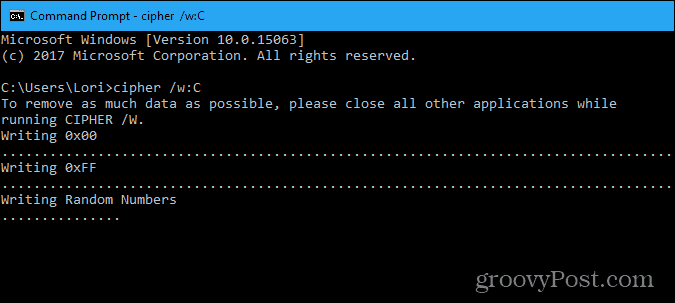
سي كلينر
إذا لم تكن مرتاحًا في استخدام سطر الأوامر ، فهناك أداة مجانية تسمى سي كلينر يسمح لك بمسح المساحة الخالية على القرص الصلب بأمان.
ملحوظة: نحن ندرك ذلك تم اختراق CCleaner. ومع ذلك ، كان الإصدار 32 بت 5.33 الذي وزعته Avast هو الذي تم اختراقه. وقد اعترفت الشركة منذ ذلك الحين بالمشكلة وأصلحتها لدرجة أننا نشعر بالراحة لها الآن. ومع ذلك ، تأكد من التحديث إلى أحدث إصدار. CCleaner لا تزال أداة مفيدة وموثوقة.
هناك إصداران من CCleaner ، مجانًا ومدفوع. الميزة التي تمسح المساحة الخالية على محرك الأقراص الثابتة متوفرة في الإصدار المجاني ، لذلك سيكون الأمر على ما يرام.
بمجرد الانتهاء تنزيل CCleaner وتثبيته ، أو تحديثه ، افتح البرنامج وانقر أدوات في الجزء الأيسر. أختر المساحة الحرة فقط من مسح قائمة منسدلة. تأكد من عدم التحديد محرك بالكامل، حيث سيؤدي ذلك إلى محو جميع الملفات الموجودة على محرك الأقراص الثابتة — ما لم يكن ذلك ما تقصد القيام به. إذا كنت تتخلص من جهاز الكمبيوتر ، يمكنك استخدام محرك بالكامل الخيار لمسح محرك الأقراص بأكمله. كن حذرا للغاية عند إجراء هذا الاختيار.
حدد نوع إجراء الكتابة الفوقية الذي تريده من الأمان قائمة منسدلة. الكتابة فوق بسيطة جيد لمعظم المواقف. ومع ذلك ، إذا كنت تريد أن تتصرف CCleaner مثل الشفرة أمر ، حدد الكتابة فوق المتقدمة (3 تمريرات). أخيرًا ، حدد محرك الأقراص الذي تريد مسح المساحة الخالية عليه بشكل آمن في محركات مربع وانقر مسح.
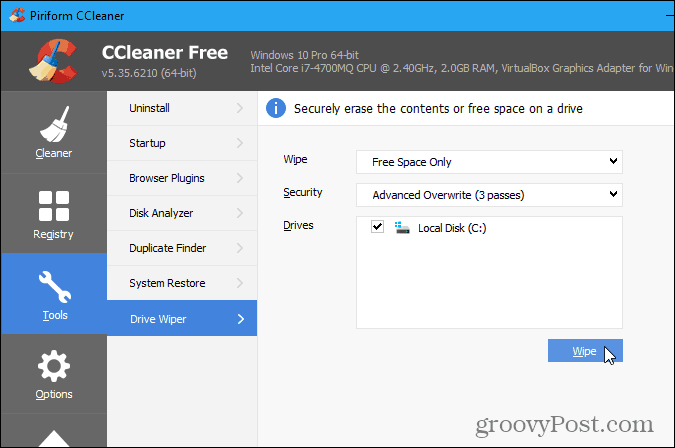
ممحاة
خيار آخر للتأكد من عدم إمكانية استعادة البيانات المحذوفة هو حذف الملفات والمجلدات الخاصة بك بشكل آمن في المقام الأول.
Eraser هي أداة أمان مجانية ومتقدمة لنظام التشغيل Windows تسمح لك بحذف البيانات بشكل آمن من القرص الصلب محرك الأقراص بالكتابة عليه عدة مرات مع أنماط مختارة بعناية ، مثل أمر التشفير و سي كلينر. الفرق هو أنه يمكنك القيام بذلك عند حذف الملفات والمجلدات ، وليس بعد ذلك. يمكنك أيضًا مسح المساحة الخالية على محرك الأقراص الثابتة بشكل آمن لتكون أكثر أمانًا.
عندما انت تحميل ممحاة وتثبيته ، يتم إضافة خيار إلى قائمة السياق (النقر بزر الماوس الأيمن) في File Explorer. بدلا من حذف الملفات والمجلدات عادة بالضغط على حذف المفتاح ، وإرسالها إلى سلة المحذوفات ، ثم إفراغ سلة المحذوفات ، يمكنك استخدام الممحاة مباشرة في File Explorer لحذف الملفات والمجلدات بأمان.
لحذف ملف أو مجلد أو أكثر بشكل آمن ، حدد ما تريد حذفه ، وانقر بزر الماوس الأيمن على التحديد ، ثم انتقل إلى ممحاة> محو في القائمة المنبثقة.
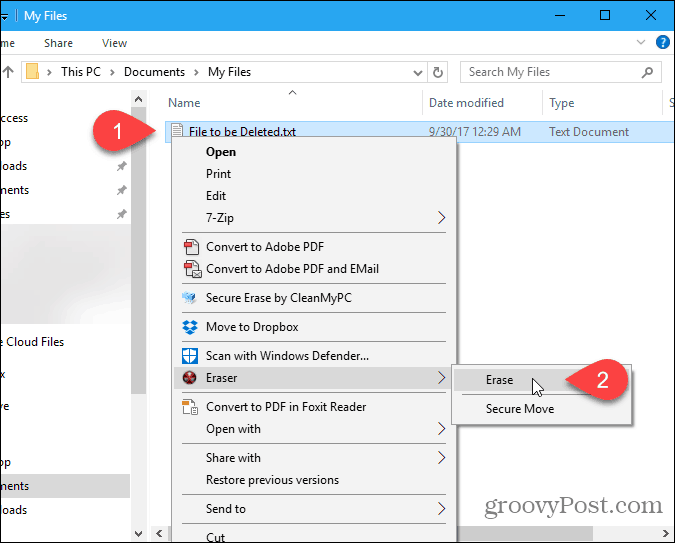
ما الذي تستخدمه لمسح المساحة الخالية على محرك الأقراص الثابتة بشكل آمن؟ أم أن هذه المعلومات الجديدة؟ شارك أفكارك وتجاربك في التعليقات أدناه.